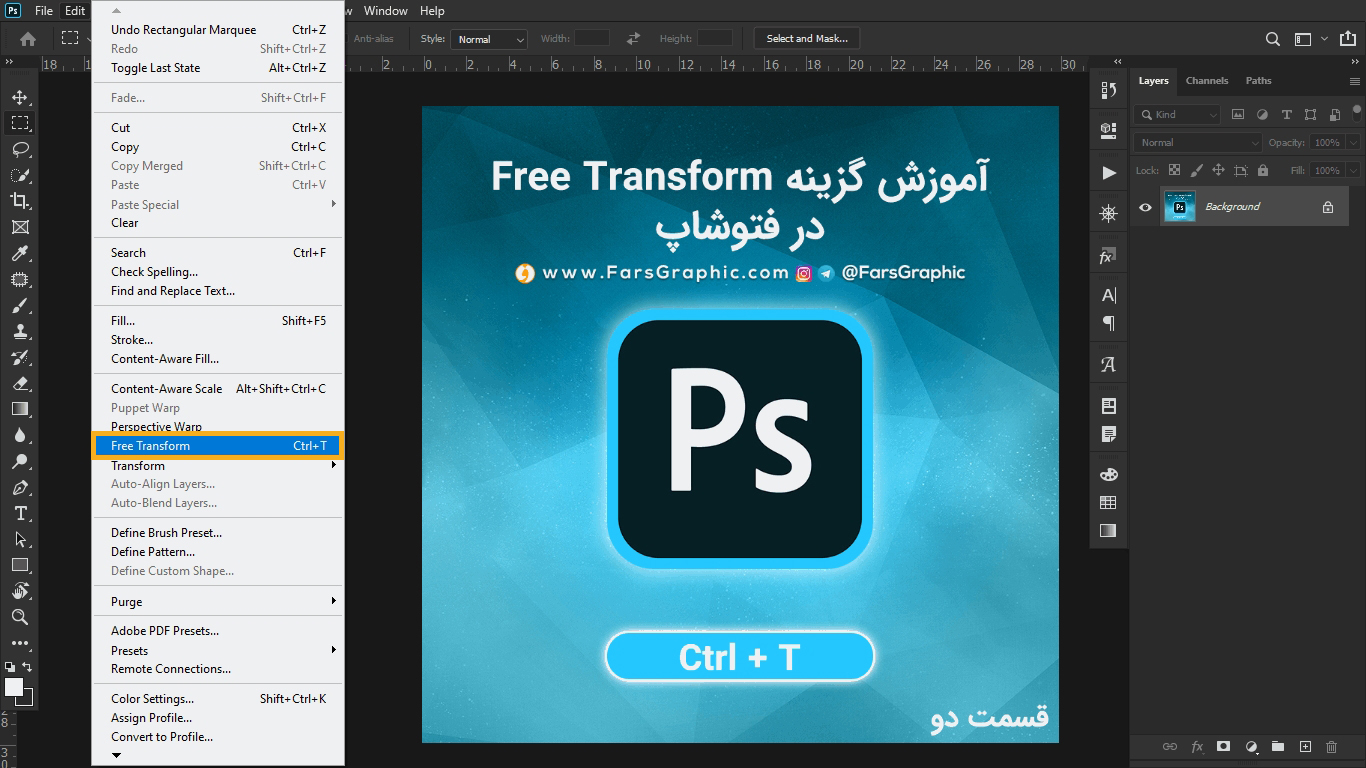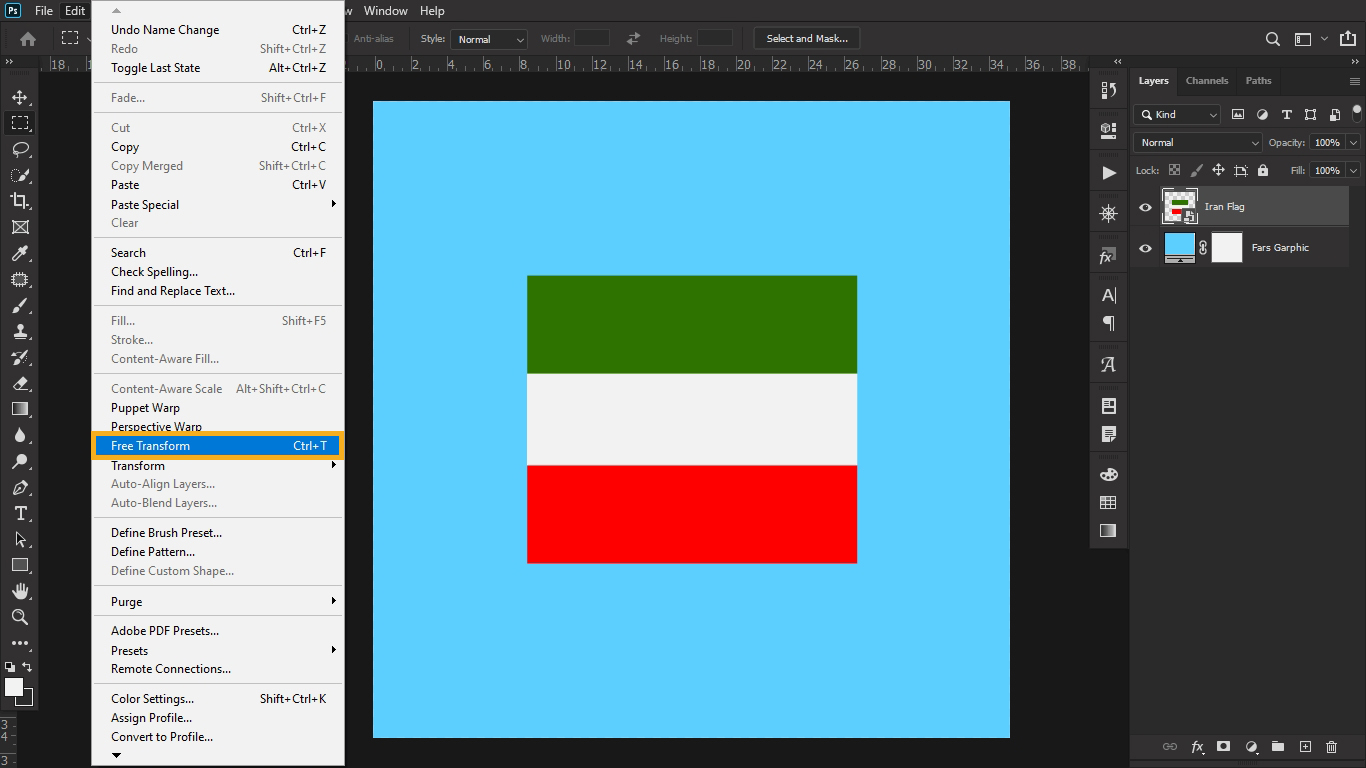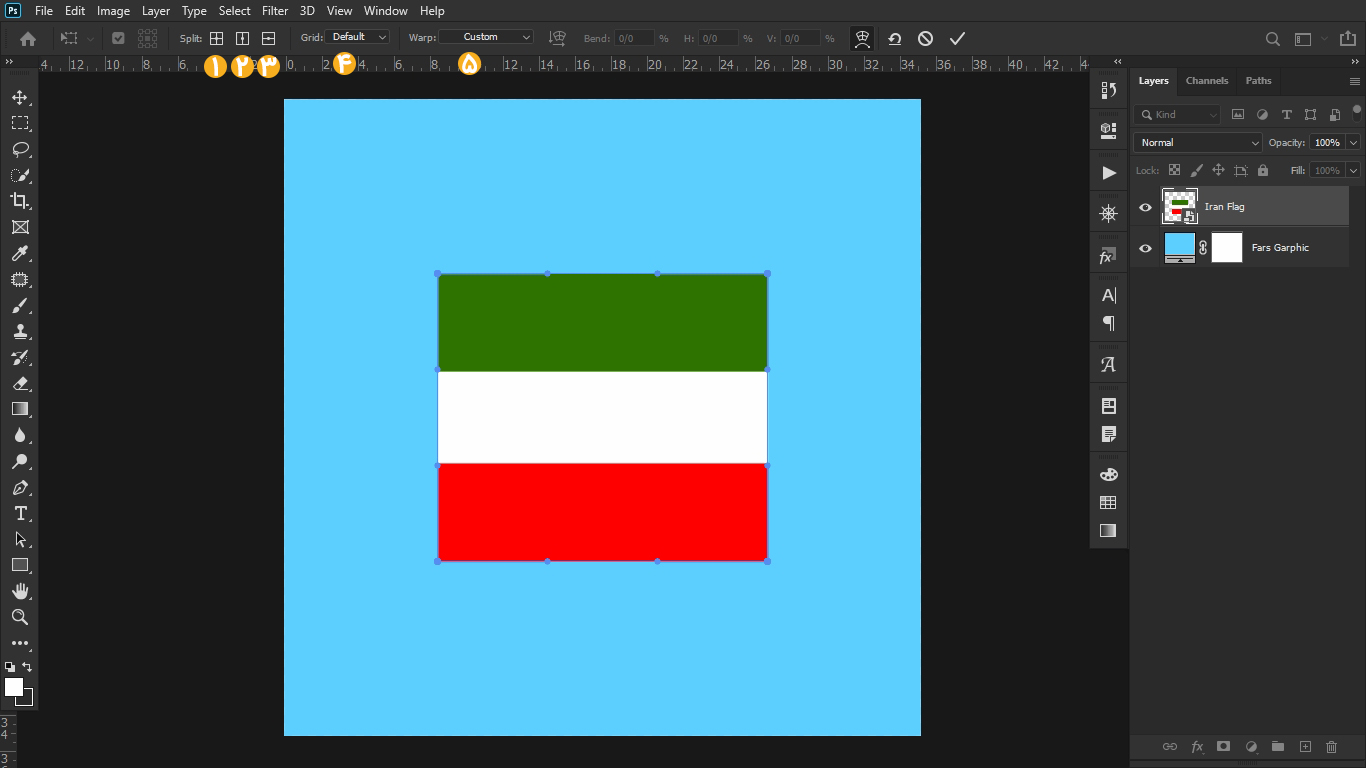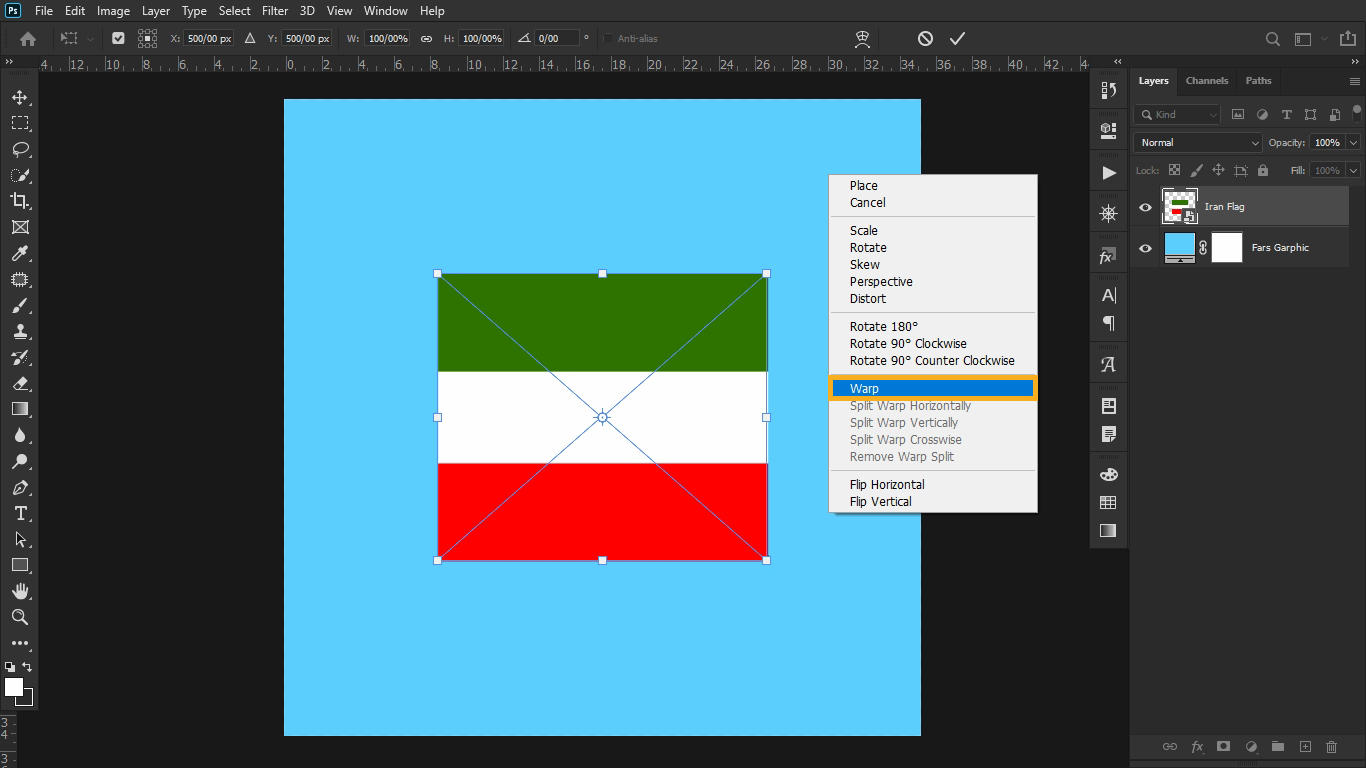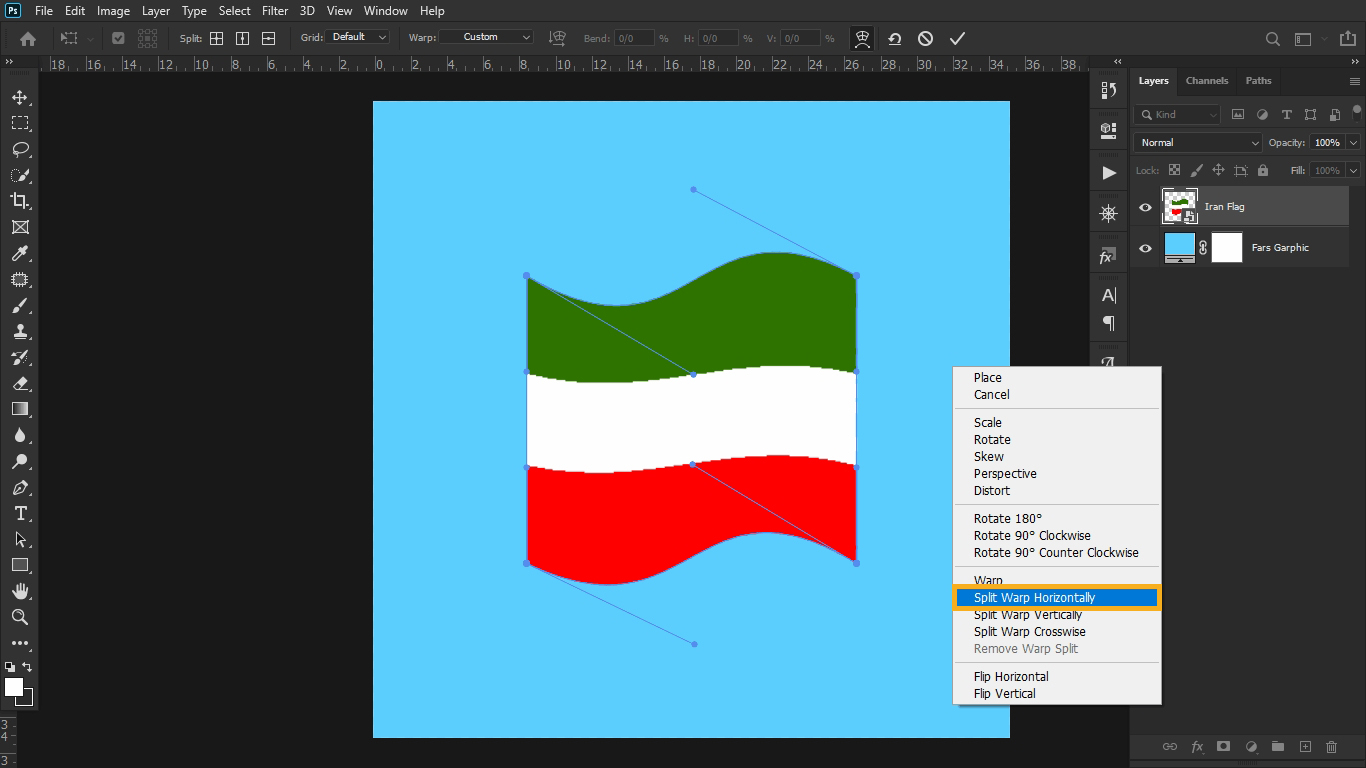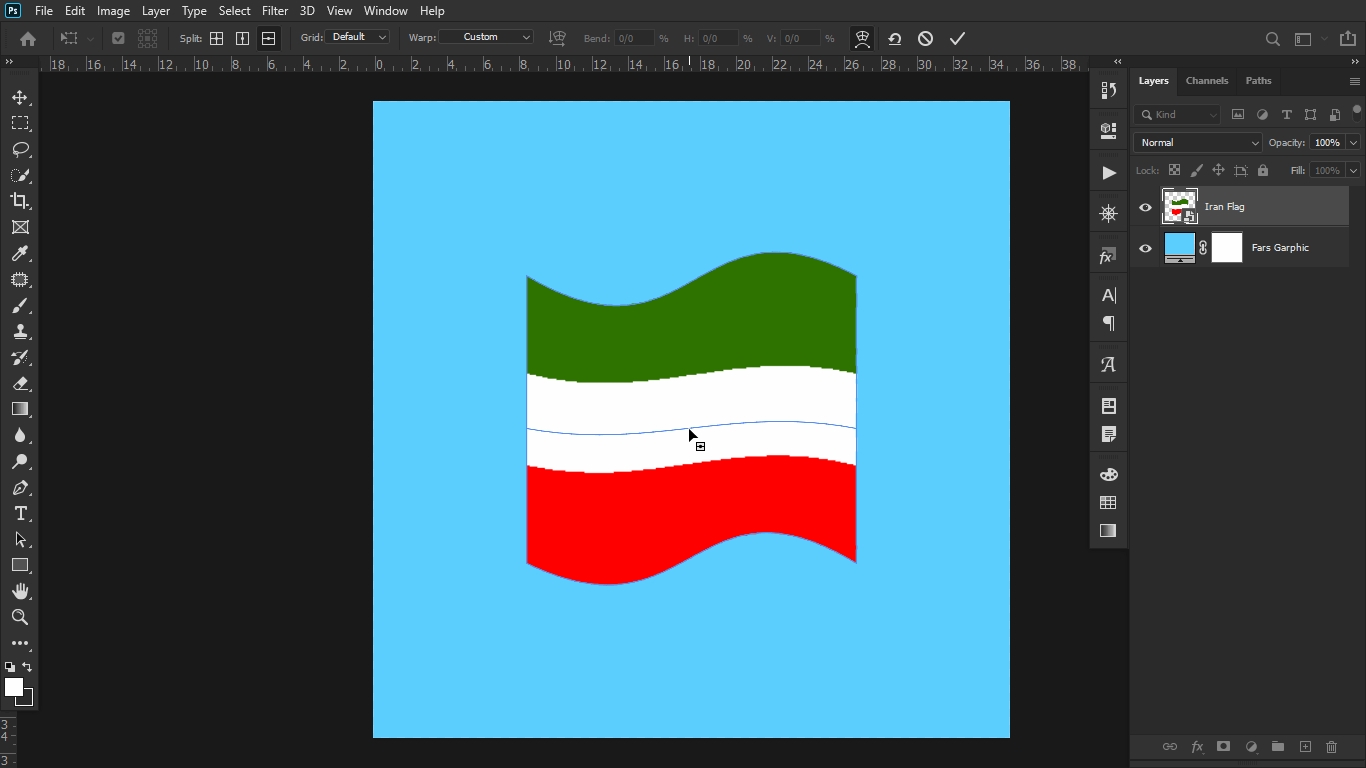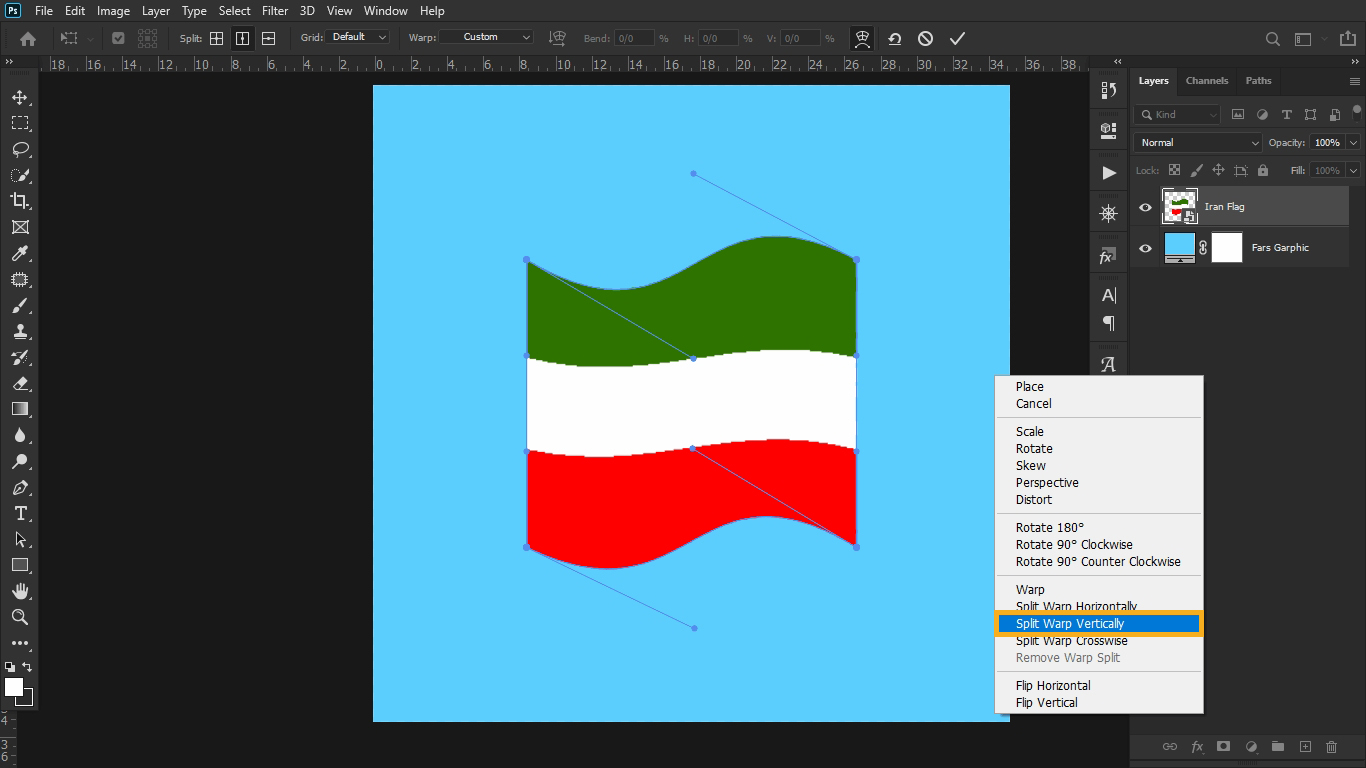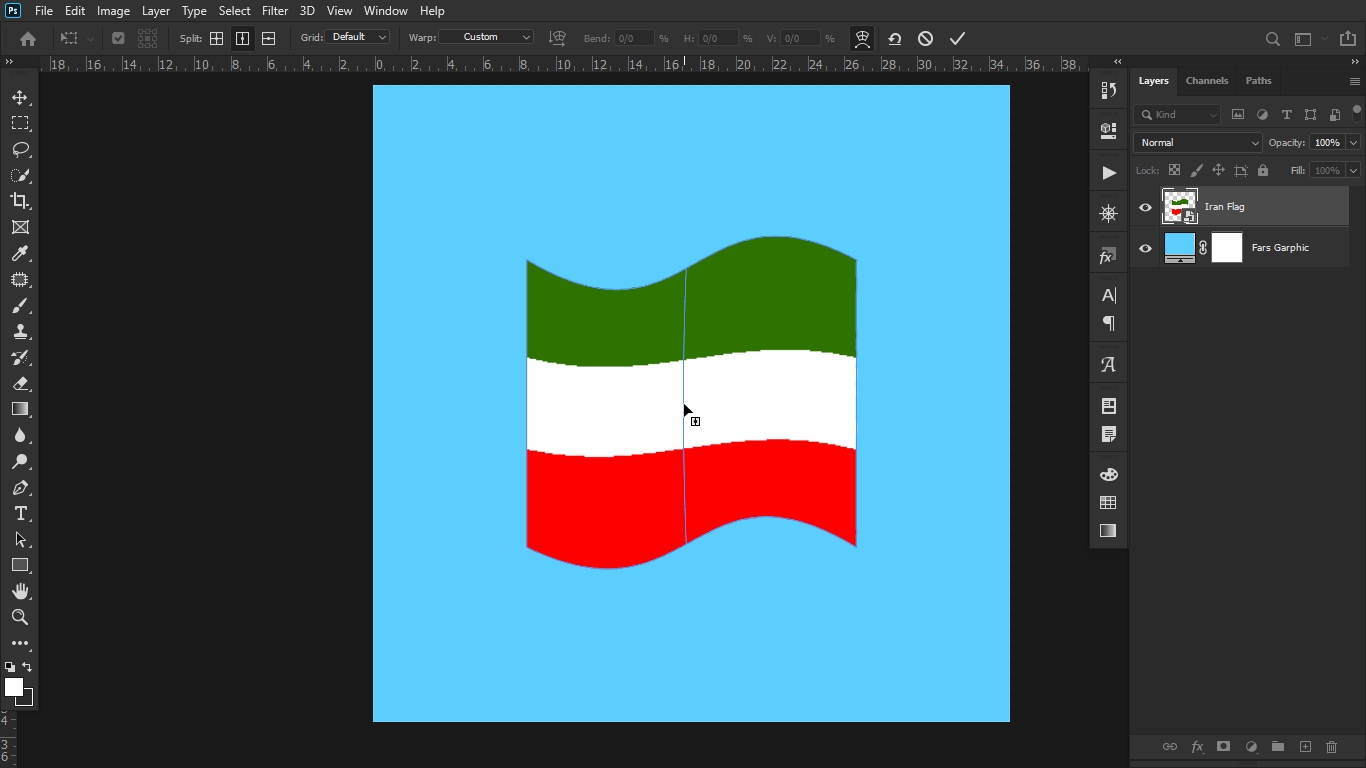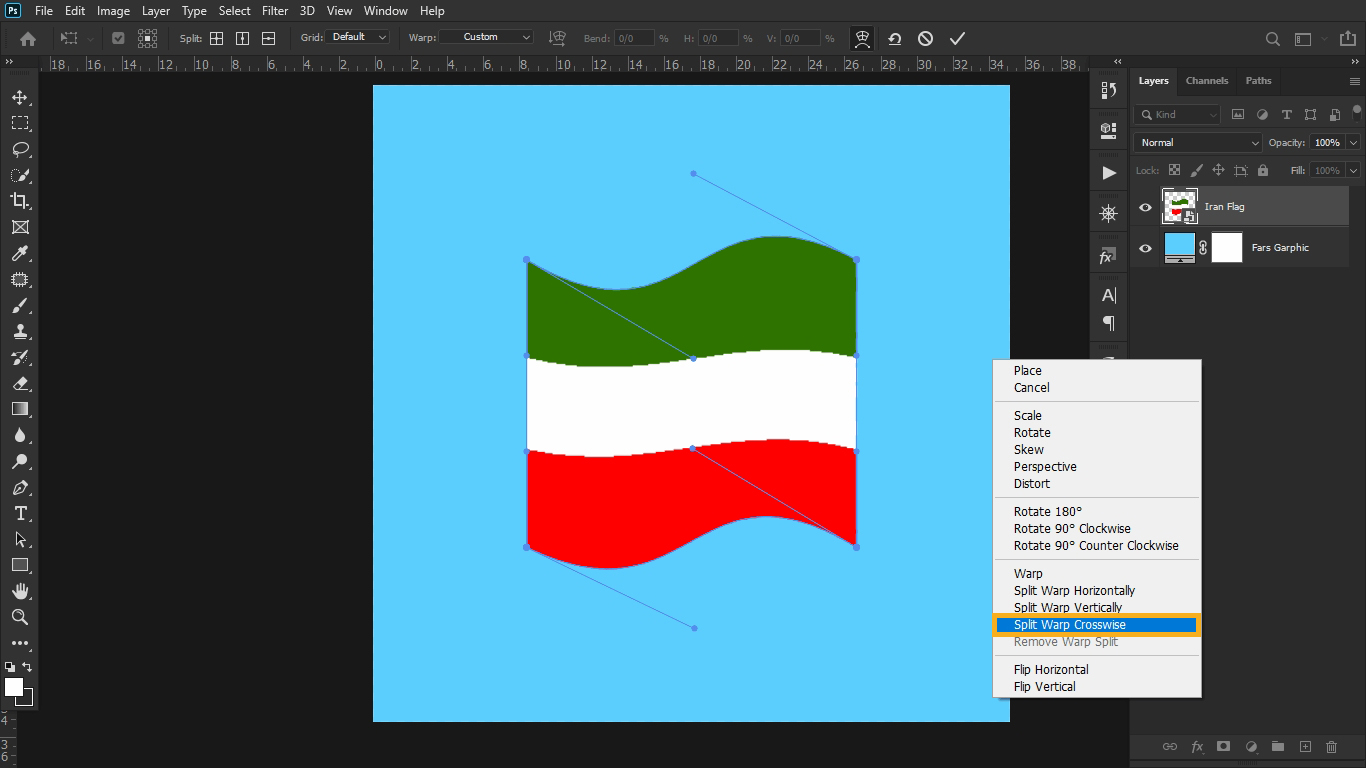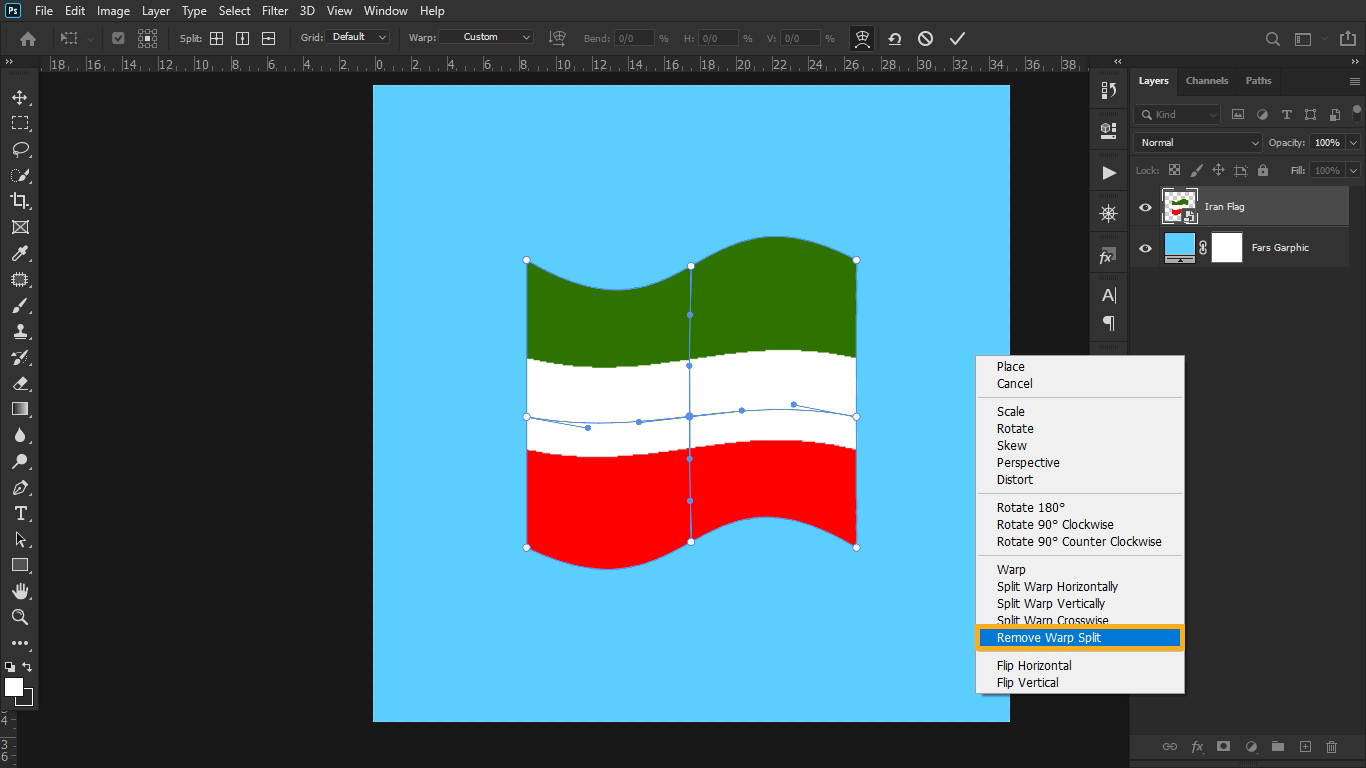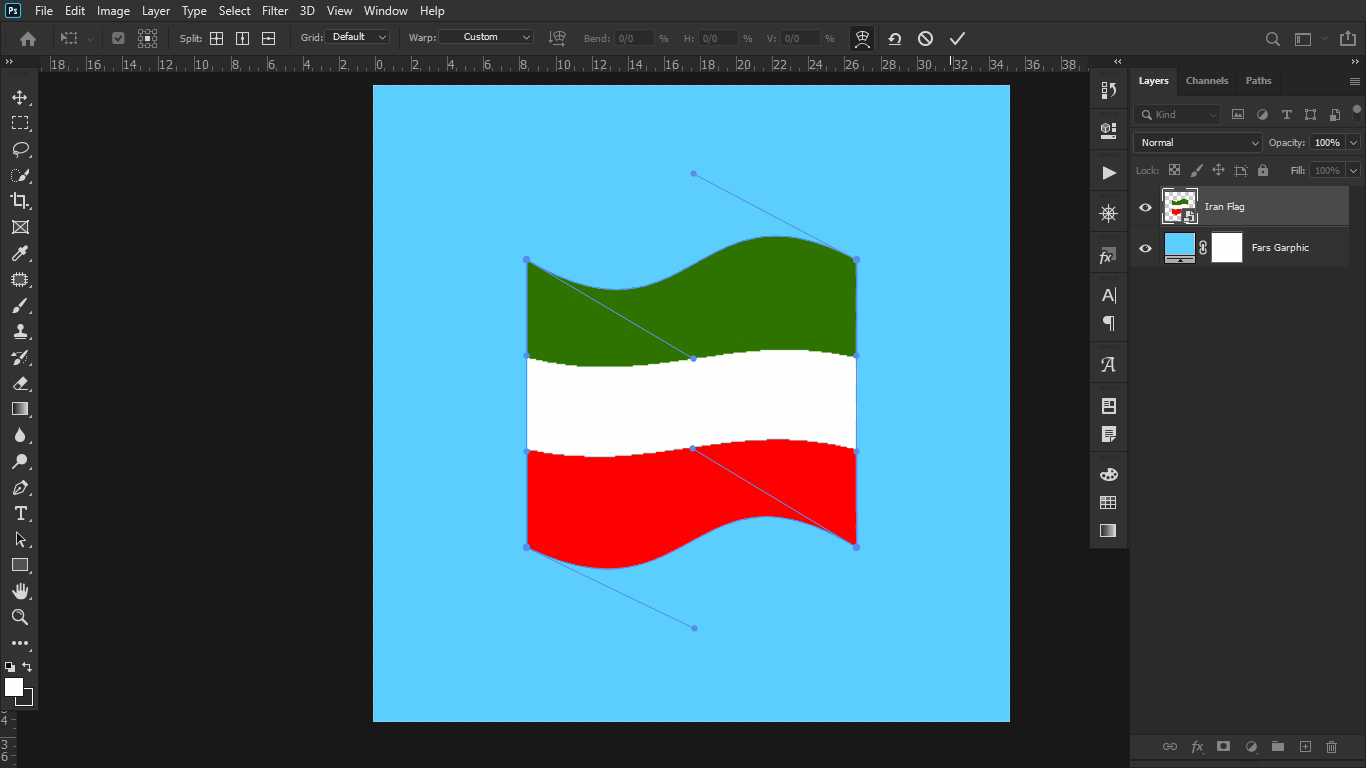- تاریخ:
- نویسنده: : SAEED7
درود بر شما کاربران گرامی وبسایت فارس گرافیک، با مطلب ” آموزش گزینه Free Transform در فتوشاپ ” در خدمت شما ارجمندان هستیم.
زیر مجموعه گزینه Free Transform در Edit:
- Warp
- Split Warp Horizontally
- Split Warp Vertically
- Split Warp Crosswise
- Remove Warp Split
کلید میانبر گزینه Free Transform:
کلید های ترکیبی Ctrl + T
گزینه Warp:
از حالت Warp برای ایجاد پیچ و تاپ و موج استفاده می شود، این گزینه بسیار کاربردی است و کاربرد های فراوانی دارد.
تصویر اولیه ما برای ویرایش به شکل زیر می باشد.
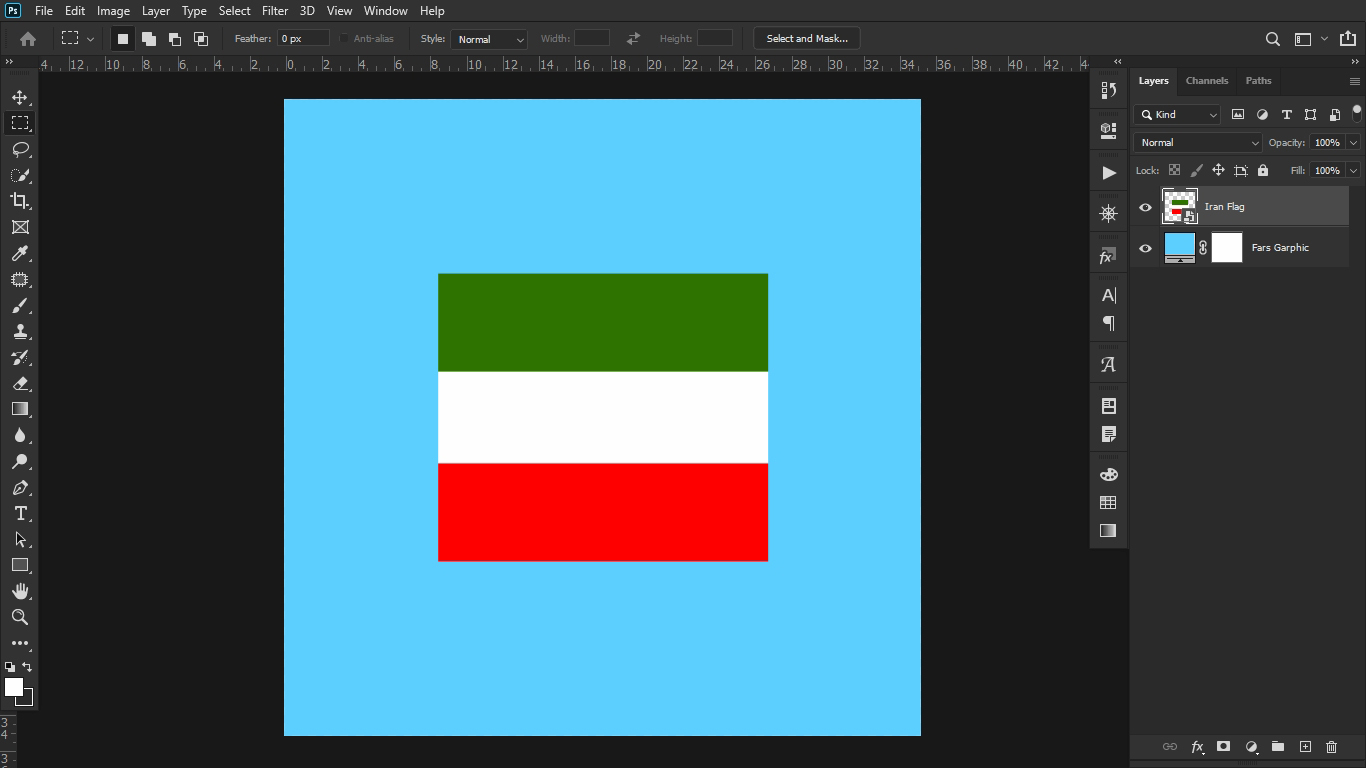
از منو Edit گزینه Free Transform را انتخاب می کنیم.
با انتخاب حالت Warp تنظیماتی در قسمت Option Bar نمایش داده می شود، که در ادامه با آن ها آشنا می شویم.
- این آیکن برای اضافه کردن خط Warp به شکل عمودی و افقی می باشد.
- این آیکن برای اضافه کردن خط Warp به شکل عمودی می باشد.
- این آیکن برای اضافه کردن خط Warp به شکل افقی می باشد.
- نوع نمایش خطوط Warp
- با استفاده از این گزینه می توانیم از فرم های آماده برای ویرایش سوژه خود استفاده کنیم.
زمانی که گزینه Free Transform را انتخاب کردیم، پس از کلیک راست کردن حالت Warp را فعال می کنیم، تا بتونیم از این گزینه استفاده کنیم.
با استفاده از نقاط لنگرگاهی می توانیم تغییر حالت دهیم.
حالت Split Warp Horizontally
حالت Split Warp Horizontally برای اضافه کردن خط افقی برای ویرایش راحت تر و بهتر سوژه مورد نظر کاربرد دارد.
پس از انتخاب حالت Split Warp Horizontally بر روی سوژه در قسمت مورد نظر کلیک می کنیم تا خط اضافه شود.
حالت Split Warp Vertically
حالت Split Warp Vertically برای اضافه کردن خط عمودی برای ویرایش راحت تر و بهتر سوژه مورد نظر کاربرد دارد.
پس از انتخاب حالت Split Warp Vertically بر روی سوژه در قسمت مورد نظر کلیک می کنیم تا خط اضافه شود.
حالت Split Warp Crosswise
حالت Split Warp Crosswise برای اضافه کردن خط عمودی و افقی برای ویرایش راحت تر و بهتر سوژه مورد نظر کاربرد دارد.
پس از انتخاب حالت Split Warp Crosswise بر روی سوژه در قسمت مورد نظر کلیک می کنیم تا خط اضافه شود.
حالت Remove Warp Split
حالت Remove Warp Split برای حذف کردن خط عمودی و افقی کاربرد دارد.
پس از انتخاب حالت Remove Warp Split بر روی خط مورد نظر کلیک می کنیم تا خط حذف شود.
مشاهده دیگر آموزش های فتوشاپ وبسایت فارس گرافیک